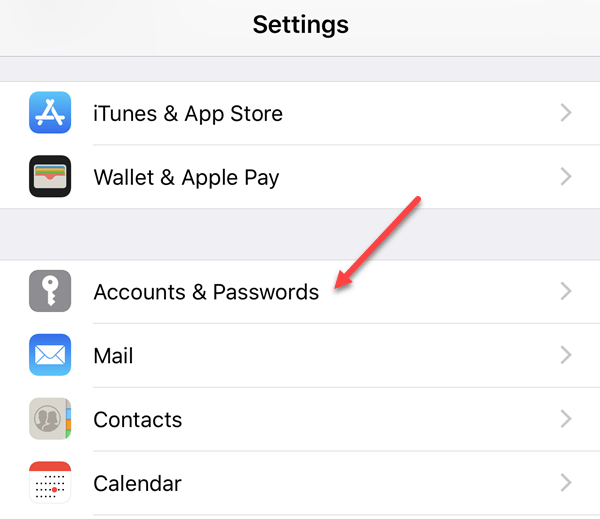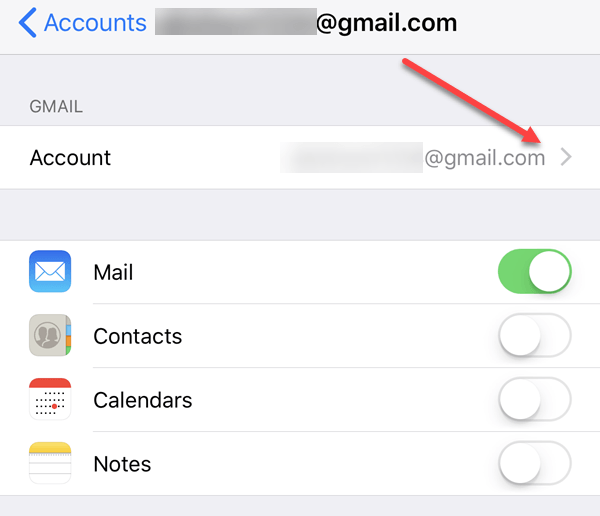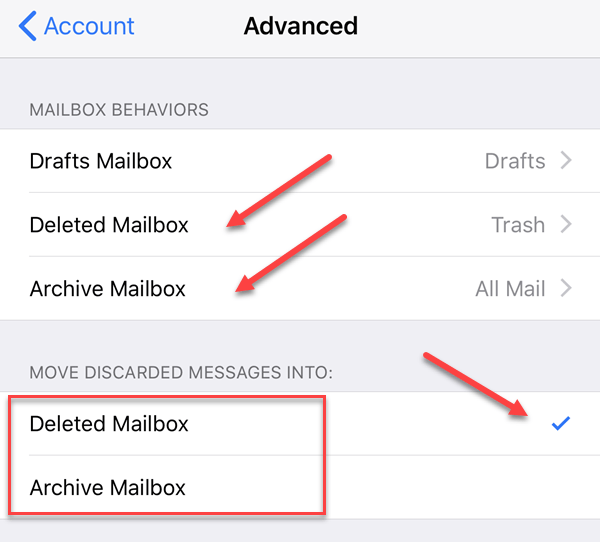Korzystam z Gmaila na iPhonie i iPadzie od dawna i mam go dokładnie tak, jak chcę. Kilku moich znajomych również ma konfigurację Gmaila, ale nie bardzo rozumieli, jak Gmail, IMAP i iOS współpracują przy zarządzaniu pocztą.
Jedno pytanie, jakie zawsze otrzymuję, to to, co dzieje się po usunięciu e-maila na iPada lub iPhone'a? Czy e-mail zniknie na zawsze z serwera? Czy mogę go odzyskać, jeśli będę potrzebował? W tym artykule wyjaśnię dokładnie, jak Gmail i IMAP działają z iOS na iPadzie i iPhonie, abyś mógł zrozumieć, co się dzieje.
Zanim zaczniemy, chcę również wyjaśnić dwie metody możesz użyć, by uzyskać dostęp do Gmaila z iPhone'a lub iPada. Pierwszy sposób polega na skonfigurowaniu Gmaila w aplikacji Poczta, która jest zainstalowana na Twoim iPhonie / iPadzie. Innym sposobem jest pobranie oficjalnej aplikacji Gmail na iPhone'a i iPada. Wyniki usuwania wiadomości e-mail w obie strony są różne. Wyjaśnię to również.
Zrozumieć folder Gmail All Mail
Pierwszą rzeczą, którą należy zrozumieć, jest folder Gmail All Mail. Jest to po prostu gigantyczny folder, który zawiera wszystkie e-maile, niezależnie od tego, czy je otrzymałeś, czy wysłałeś lub jaką etykietę posiada. Poza spamem i pocztą e-mail w koszu, zawiera wszystkie inne możliwe wiadomości e-mail na Twoim koncie Gmail.
Teraz, gdy przejdziesz do interfejsu internetowego Gmaila i usuniesz wiadomość e-mail, przejdzie ona do >Kosz. Możesz także kliknąć ikonę folderu, która zarchiwizuje wiadomość e-mail, co oznacza, że zostanie po prostu przeniesiona do folderu Wszystkie.

Porozmawiajmy teraz o tym, jak wszystko działa, gdy korzystasz z IMAP i dodajesz konto Gmail do iPhone'a lub iPada.
IMAP i usuwanie wiadomości e-mail z Gmaila
Domyślnie, jeśli używasz aplikacji Poczta na iPhonie lub iPadzie i przesuń palcem, aby "usunąć" wiadomość e-mail lub dotknąć ikony kosza, wiadomość zostanie faktycznie zarchiwizowana. Widać też, że po przesunięciu palcem po wiadomości e-mail wyświetlana jest ikona archiwum, która jest niebieską ramką.
Oznacza to, że serwer zachowa kopię wiadomości e-mail w folderze All Maili po prostu usunie ją ze skrzynki odbiorczej i wszelkich etykiet. Jest to ustawienie domyślne, ponieważ umożliwia odzyskanie wiadomości e-mail, jeśli później okaże się, że naprawdę tego potrzebujesz.
Jeśli jednak jest coś, co naprawdę chcesz usunąć całkowicie, musisz przejdź do folderu All Mail w Gmailu i ręcznie usuń go. Inną opcją jest przejście do Ustawieńna iPhonie lub iPadzie i zmiana sposobu działania machnięcia. Przejdź do Ustawień, a następnie wybierz Konta i amp; Hasła, a nie Mail.
Następnie zobaczysz listę wszystkich kont dodanych do Twojego telefonu. Wybierz ten, który chcesz edytować. Warto zauważyć, że funkcję przesuwania można zmienić osobno dla każdego konta.
Powyżej wybrałem drugie konto Gmail, które Używam na moim iPhonie. Teraz masz opcje włączania i wyłączania poczty, kontaktów, kalendarzy lub notatek. Możesz zostawić te, jak jest na razie. Idź naprzód i kliknij linię konta w górę.
Teraz otrzymasz więcej informacji o koncie e-mail, ale musimy kliknąć na Zaawansowanena dole.
Wreszcie, po tym wszystkim kliknięciu, przechodzimy do ekranu, na którym możemy faktycznie zmienić działanie machnięcia i jakie foldery będą używane do Skasowana skrzynka pocztowa i zarchiwizowana skrzynka pocztowa.
U dołu, jeśli chcesz, aby e-mail trafił do usuniętej skrzynki pocztowej, po prostu dotknij tego zamiast skrzynki pocztowej archiwum. U góry możesz wybrać, który folder w Gmailu będzie odpowiadał folderowi wskazanemu w aplikacji Poczta. Domyślnie Skasowana skrzynkatrafi do folderu Kosz Gmaila, a Archiwum skrzynek pocztowychtrafi do Poczta Gmail wszystkofolder.
Teraz po przesunięciu zostaje przeniesiony do folderu Kosz, a zobaczysz także, że ikona zmieniła się w kosz na śmieci . To trochę jak folder kosza na komputerze. Nadal możesz odzyskać e-maile z folderu na śmieci, ale masz tylko 30 dni. Następnie wszystko starsze niż 30 dni zostanie trwale usunięte. Ponownie, musisz ręcznie przejść do folderu Kosz, aby usunąć go na zawsze, jeśli chcesz, aby zniknął szybciej niż 30 dni.
Aplikacja Gmail na iPhonie / iPadzie
Na koniec, jeśli Jeśli aplikacja Gmail jest zainstalowana na iPhonie lub iPadzie, działa tak samo, jak podczas odwiedzania Gmaila w przeglądarce. Kliknięcie ikony Kosza spowoduje wysłanie wiadomości e-mail do folderu Kosz na serwerze.
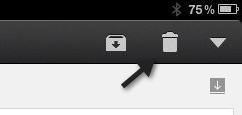
Miejmy nadzieję, że wyjaśnia, w jaki sposób usuwanie wiadomości e-mail dotyczy tylko naszego iPhone'a i iPad wpłynie na wiadomość e-mail na serwerze. Pamiętaj, że dotyczy to protokołu IMAP. Jeśli korzystasz z protokołu POP, usunięcie wiadomości spowoduje jej usunięcie tylko lokalnie, a nie na serwerze. Najlepiej używać protokołu IMAP i obsługuje go większość klientów poczty e-mail oraz serwery poczty e-mail. Sprawdź mój wpis na jak skonfigurować Gmaila w Outlooku. Ciesz się!